- Автор Abigail Brown [email protected].
- Public 2023-12-17 06:59.
- Последнее изменение 2025-01-24 12:22.
Сообщение об ошибке о том, что удаленное устройство или ресурс не принимает соединение, может быть временным сбоем или признаком вредоносного ПО.
Если вы подключили свой ноутбук к корпоративной сети, ИТ-отдел мог изменить настройки вашей локальной сети, чтобы использовать прокси-сервер компании для доступа в Интернет. Если этот параметр остается, когда вы пытаетесь подключиться из дома, вы можете увидеть эту ошибку.
Решение этой проблемы зависит от того, что вызвало ошибку.
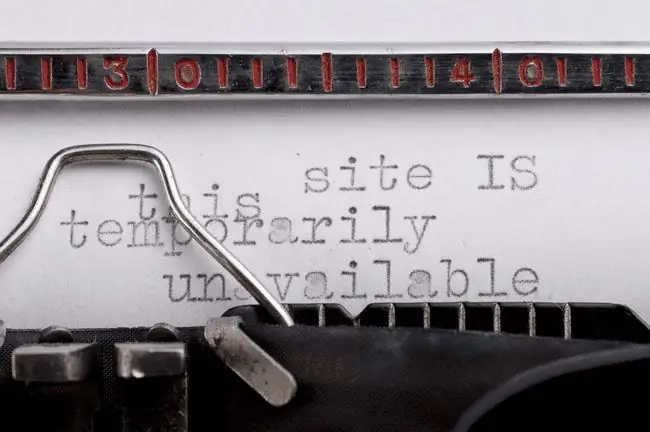
Причины того, что удаленные устройства не принимают соединения
Смысл этого сообщения об ошибке связан с маршрутизацией вашего интернет-трафика всякий раз, когда вы используете браузер.
Если ваш компьютер настроен на использование прокси-сервера, все ваши интернет-запросы направляются на этот прокси-сервер. Затем прокси-сервер обрабатывает весь трафик между Интернетом и вашим компьютером. В корпоративной сети это нормально. ИТ-администраторы используют прокси-серверы для защиты корпоративных сетей от вредоносных веб-сайтов и защиты корпоративной информации.
Однако в некоторых случаях домашние пользователи заражаются программным обеспечением, которое изменяет настройки локальной сети, пытаясь направить интернет-трафик через нежелательные прокси-серверы.

Как исправить удаленные устройства, не принимающие соединения
- Запустите проверку на наличие вредоносных программ. Особенно в домашнем контексте эта ошибка может указывать на определенный тип заражения вредоносным ПО, которое пытается направить исходящий трафик через прокси-сервер. Это перенаправление позволяет людям, которые контролируют прокси-сервер, читать весь контент этого трафика, включая пароли учетных записей.
- Обновите настройки DNS-сервера. В управляемых сетях иногда возникают обновления параметров DNS, которые не распространяются на локальные компьютеры. Освобождение, а затем обновление вашего DNS-сервера сбрасывает кеш DNS, очищая неверные настройки, которые блокируют доступ к некоторым удаленным ресурсам.
-
Получить новые политики групповой работы. возможно, один из параметров вашей групповой политики изменился, что приводит к тому, что ваш компьютер использует неправильный прокси-сервер для доступа в Интернет.
В окне командной строки выполните gpupdate /force. Если Windows выдает ошибку, команду должен выполнить кто-то с правами администратора.
- Удалите прокси-сервер из настроек вашей локальной сети. Доступ Подключения к Интернету > Свойства Интернета > Подключения и убедитесь, что Автоматическое определение настроеквключен.






